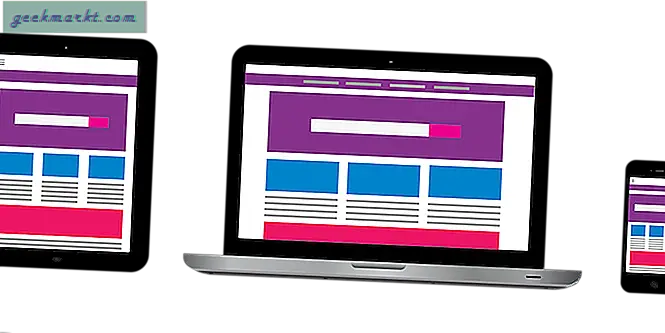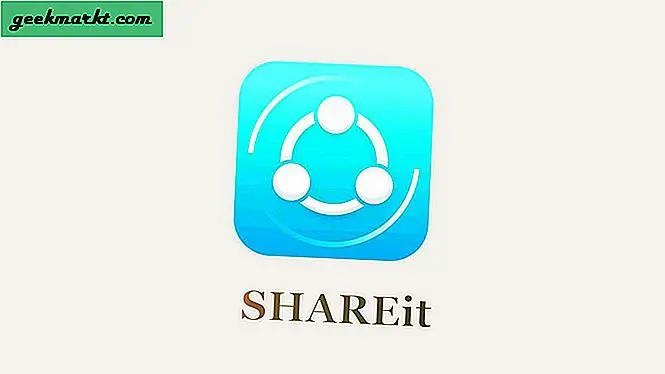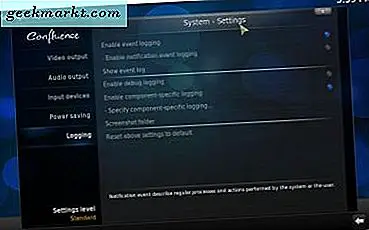MacBook'unuzun pil yedeklemesinde bir düşüş fark etmeye başladıysanız, belki Genius çubuğunu ziyaret ederek bu sorunu düzeltebilirsiniz. Bu makalede, en iyi performansı elde etmek için pil sağlığını kontrol etmenin ve Mac'i optimize etmenin yollarını arayacağız. Hadi başlayalım.
1. Pil boşalma oranı nasıl kontrol edilir
Standart Li-ion piller zamanla bozulur ve kapasitelerini kaybeder, bu da yıllar içinde daha kötü performansa yol açar. Bu, Şarj Döngüsü olarak da bilinen pili her şarj edip bitirdiğinizde kademeli olarak gerçekleşir. Başka bir deyişle, "Şarj Döngüsü" pil sağlığı için iyi bir göstergedir. Yani, şarj döngüsü ne kadar fazlaysa, pil eskidir.
Mac'inizin Şarj Döngüsünü bulmak için sol üst köşedeki Apple simgesine tıklayın, "Bu Mac Hakkında", Tıklayın "Sistem Raporu“.

Donanım altında, "Güç"Ve size pil sağlığını anlamak için gerekli tüm bilgileri gösterecektir. Döngü sayısı ve Koşuluna bakın Sağlık Bilgileri altında.

Bu sana ne söylüyor?
Apple, yıllar boyunca piyasaya sürdüğü tüm MacBook'lar için kapsamlı bir Şarj Döngü listesi sunar. Farklı MacBook modellerinin 300-1000 arasında değişen farklı Şarj Döngüleri vardır. Modern Mac pillerinin çoğu 1000 döngü için derecelendirilmiştir. MacBook'unuz için maksimum sınırın ne olduğunu kontrol etmek ve pilinizin normal döngü sınırına yaklaşıp yaklaşmadığını öğrenmek için burayı ziyaret edebilirsiniz.
Örneğin, 2015 Başı bir MacBook Pro kullanıyorum ve pili 1000 döngü için derecelendirilmiş ve makinemin pili yaklaşık 76 döngüde duruyor. Bu, pil yedeklemem için endişelenmeden önce 900'den fazla şarj döngümün kaldığı anlamına geliyor.
2. Pilinizin Mevcut Şarj Kapasitesini Kontrol Edin
Tamam, Şarj Döngüsü sayımını bulduk, ancak daha fazla araştırma yapmak için size MacBook'unuzun mevcut pil durumunu söyleyen bir uygulama kullanabiliriz.
Battery Monitor, App Store'da mevcut Pil Kapasitesini ve diğer faydalı istatistikleri gösteren ücretsiz bir uygulamadır.

Uygulamayı yükledikten sonra, ona menü çubuğundan kolayca erişebilirsiniz. Pilinizin mevcut kapasitesini, halihazırda şarj edilen değerini ve tıkla ben buton, aynı zamanda size mevcut pil sıcaklığını ve güç kullanımını da söyler.
Piliniz hasar görürse, hızla boşalır ve normalden daha yüksek bir sıcaklığa sahip olur. Unutmayın, bir videoyu düzenliyorsanız veya çok sayıda sekme içeren açık bir tarayıcınız varsa, sağlıklı bir pil bile çok daha hızlı boşalır.

3. Biraz daha enerji elde etmek için Mac'inizi optimize edin
MacBook'unuzun çalışan bir pili olduğunu belirledik, ancak pil ömrü, pilin azaldığından daha fazla kısalırsa, birkaç şeyi optimize edip daha fazlasını elde edebiliriz. İşte deneyebileceğiniz birkaç şey;
Battery Guzzling uygulamalarını devre dışı bırakın
Seçenekleri ortaya çıkarmak için menü çubuğundaki Pil simgesine tıklayın. Altında "Önemli Enerjinin Kullanılması", Mac'inizdeki kısa pil ömründen kısmen sorumlu olabilecek tüm suçlu uygulamaları bulacaksınız. Google Chrome kullanıyorum ve bu popüler bir pil uyarıcısı ve MacBook'unuzla kullanıyorsanız, Safari veya Firefox'a geçmeyi denemelisiniz.

Tuş Takımı ve Ekran Parlaklığını Ayarlayın
MacBook'unuzu Pil ile kullanırken, biraz daha fazla pil ömrü elde etmek için hem tuş takımında hem de ekranda parlaklığı azaltmayı deneyebilirsiniz. Çok büyük bir fark yaratmayacak ama kesinlikle bir şey olacaktı.
Yerel Uygulamaları Kullan
Apple’ın yerel uygulamaları, MacBook donanımı için iyi optimize edilmiştir ve bunları kullanmak, aslında MacBook'unuzun pil ömrünü artırmanıza yardımcı olabilir. Bu, VLC gibi üçüncü taraf uygulamaların yerel Quick Time Player ile değiştirilmesini içerir.
Başka?
Bu, pilinizin sağlığını nasıl kontrol edeceğiniz ve buna bağlı olarak performansı nasıl iyileştireceğiniz konusunda hızlı bir kılavuzdu. Elbette, Wi-Fi ve Bluetooth'u KAPATMA gibi pil ömrünü artırmanın daha fazla yolu vardır, ancak bu, Wi-Fi kullanarak internete bağlandığınızda ve bir Kablosuz klavye kullandığınızda gerçekten yararlı değildir. Ancak, eski MacBook'unuzdan daha fazlasını elde etmek için Enerji Tasarrufu bölümündeki bazı ayarları yine de değiştirebilirsiniz. MacBook'unuzun daha uzun süre dayanması için ne yaparsınız? Aşağıdaki yorumlarda bana bildirin.